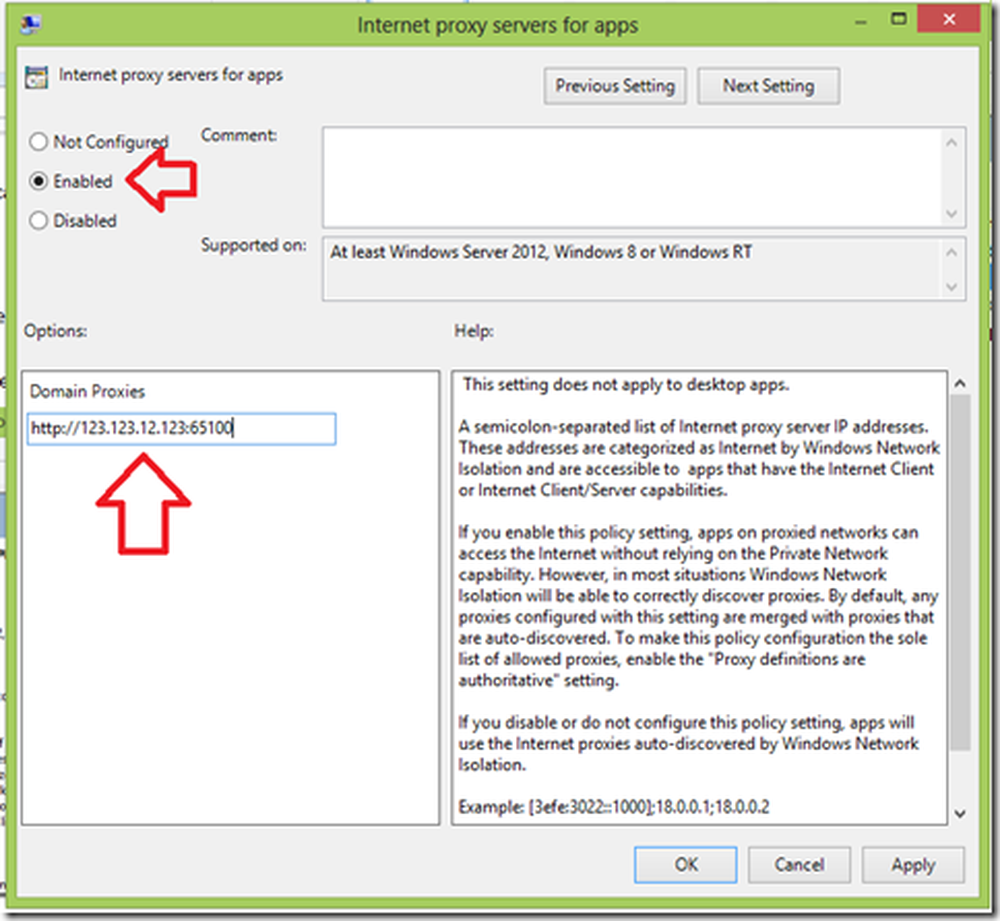So richten Sie die MAC-Filterung im Dlink-Router ein

Adresse für die Medienzugriffssteuerung (MAC-Adresse) spielt eine wichtige Rolle für die Verbindung zum Internet. Um das Internet zu nutzen, benötigen Sie eine Netzwerkkarte und jede Netzwerkkarte hat eine eindeutige MAC-Adresse. Wenn Sie ein Problem mit der MAC-Adresse haben, können Sie das Internet möglicherweise nicht verwenden.
Wenn Sie einen Wi-Fi-Router verwenden, um das Internet von allen Geräten zu Hause aus zu nutzen, und der Wi-Fi-Router ein schwaches Kennwort hat, kann der Nachbar Ihre Daten leicht stehlen. Sie werden sicherlich eine sehr niedrige Geschwindigkeit erhalten, wenn 2-3 Geräte Ihren Router gleichzeitig verwenden. In einfachen Worten, Sie müssen Ihren WLAN-Router mit einem sicheren Kennwort schützen. Bei der Wi-Fi-Sicherheit steht die MAC-Filterung an erster Stelle.
Da Sie eine Netzwerkkarte nicht in mehr als einem Gerät verwenden können, können zwei Geräte nicht mit derselben MAC-Adresse geliefert werden. Daher können Sie die MAC-Filterung einfach aktivieren, um nicht autorisierte Geräte für die Nutzung Ihres Internets zu blockieren. Wenn Sie die MAC-Filterung aktivieren, überprüft Ihr Router die MAC-Adresse und die MAC-Adresse Ihres Geräts. Wenn diese beiden MAC-Adressen nicht miteinander übereinstimmen, können Sie keine Verbindung zum Wi-Fi-Router herstellen.
Richten Sie die MAC-Filterung im Dlink-Router ein
Zuerst müssen Sie die MAC-Adresse Ihres Geräts finden, die Sie für die Verbindung zum Router verwenden. Jetzt können Sie zwei Dinge tun. Zunächst können Sie Ihre eigene MAC-Adresse prüfen und weiter verwenden. Zweitens können Sie Ihr Gerät einmal an den WLAN-Router anschließen und die MAC-Adresse automatisch erkennen lassen. Beide Methoden sind identisch und funktionieren gut.
Daher können Sie Ihre MAC-Adresse Ihres PCs überprüfen, um sie zu überprüfen, bevor Sie die MAC-Filterung aktivieren. Dies ist eine gute Praxis. Andernfalls werden Probleme auftreten, wenn Sie eine falsche MAC-Adresse eingeben.
Um die MAC-Adresse Ihres PCs zu überprüfen, öffnen Sie die Eingabeaufforderung und geben Sie ein cmd und drücken Sie die Eingabetaste. Danach tippen Sie ipconfig / all und drücken Sie die Enter-Taste. Sie erhalten Physikalische Adresse so was,
G8-2B-72-EF-D6-8DÖffnen Sie nun das Dlink-Router-Bedienfeld und geben Sie Ihre Anmeldeinformationen ein, um sich anzumelden. Die standardmäßige Dlink-IP-Adresse lautet 192.168.0.1 oder 192.168.1.1
Gehen Sie jetzt zu ERWEITERT Tab und wechseln Sie zu NETZWERKFILTER. Hier erhalten Sie MAC-FILTERREGELN. Klicken Sie einfach auf das Dropdown-Menü und wählen Sie "MAC-Filterung aktivieren und zulassen, dass Computer aufgelistet sind, um auf das Netzwerk zuzugreifen"..

Wählen Sie nun das Gerät aus DHCP-Client-Liste und drücken Sie die Pfeil Taste. Die MAC-Adresse wird automatisch ausgewählt. Zum Schluss klicken Sie auf Einstellungen speichern Taste. Ihr Router führt einen Neustart durch, um die Änderung vorzunehmen.
Danach können Sie das Internet nicht von nicht autorisierten Geräten aus nutzen. Um weitere Geräte hinzuzufügen, nachdem Sie alles eingerichtet haben, müssen Sie die MAC-Adresse manuell kopieren und hier eingeben.
Was ist, wenn Sie das WLAN-Passwort vergessen?
Wenn Sie die MAC-Filterung eingerichtet und das Bedienfeldkennwort des Routers vergessen haben, müssen Sie lediglich den Router zurücksetzen. Es gibt keine andere Möglichkeit, das Panel zu öffnen. Einige Leute haben behauptet, dass sie sich durch Ändern der MAC-Adresse erfolgreich angemeldet haben, aber mein persönlicher Versuch ist fehlgeschlagen.
Gehen Sie hier, wenn Sie einige MAC Address Changer Tools ansehen möchten.